Windows 10
Cách cài Android song song với Windows bằng Remix OS
Phiên bản hệ điều hành Remix OS 3.0 Dual Boot giờ đây cũng có thể chạy tương thích trên hệ điều hành Windows 32 bit lẫn 64 bit, hỗ trợ cài và chơi các ứng dụng, game nặng trên máy tính.
Remix OS về mặt lý thuyết có độ năng tương tự như những ứng dụng mô phỏng Androd trên Windows như Bluestacks, Droid4X, Nox App Player,… Tuy nhiên, thay vì đòi hỏi một cấu hình máy tính cao như những ứng dụng mô phỏng thì Remix OS lại có thể chạy tốt trên tất cả cấu hình. Đặc biệt, Remix OS hoạt động nhanh chóng, không ảnh hướng đến máy tính gây nên những trạng thái chậm, lag máy như những phần mềm mô phỏng Android
Và mới đây, nhà cung cấp Jide đã trình làng phiên bản Remix OS 3.0 Dual Boot bổ trợ nền tảng 32 bit và 64 bit Windows. Đặc biệt với bản này người dùng có thể cài đặt và chơi những tựa game nặng, điều mà Remix OS 3.0 bản trước đấy khá bất tiện để thực hiện. Bài viết dưới đây sẽ hướng dẫn độc giả cài Remix OS 3.0 Dual Boot trên Windows 10.
- Hướng dẫn tạo USB cài đặt Remix OS, chạy luôn trên USB
- Cài Android trên máy tính, chạy Android song song với Windows bằng Virtualbox
- Cách cài Android trên máy tính Windows mà chẳng cần phần mềm giả lập
Cách cài đặt Remix OS 3.0 Dual Boot trên Windows 10
Bước 1:
Trước hết bạn hãy tải Remix OS 3.0 Dual Boot theo link dưới đây.
- Tải phần mềm Remix OS
Bước 2:
Tiếp đó người dùng cần tạo phân vùng để cài Remix OS. Chúng ta có thể tham khả bài viết cách chia phân vùng ổ bên dưới. Lưu ý bạn đọc, chọn định dạng ổ là FAT 32. Bạn tạo phân vùng khoảng hơn 20GB là đủ để cài game nhé.
- Hướng dẫn chia ổ hdd ngay trong Windows 10
- Hướng dẫn chia và gộp ổ ngay trong Windows 7
Bước 3:
Khi xong xuôi việc phân vùng ổ đĩa, bạn bung file file Remix OS được file ISO. Chúng ta tiếp tục bung file sẽ thêm các thư mục nhỏ khác. Bạn chuyển toàn bộ các ổ thư mục đó vào ổ cứng vừa phân chia vùng.
Lưu ý file ISO bạn nên chuyển qua ổ hdd khác chứ không phải thư mục nào để né lỗi khi thực hiện.
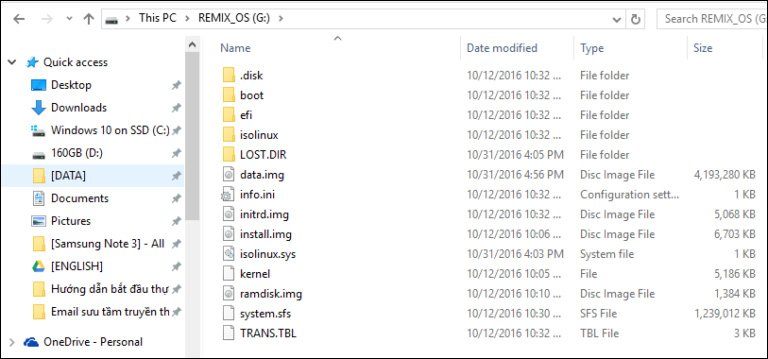
Bước 4:
Tiếp đến tải ứng dụng EasyBCD để chỉnh sửa boot theo link dưới đây.
- Tải phần mềm EasyBCD
Khởi chạy ứng dụng sau đó triển khai chỉnh sửa boot. Tại giao diện nhấn chọn vào mục Add New Entry ở danh sách ngoài cùng bên trái.
Tiếp đến tại phần Portable/External Media phần Name đặt tên thành Remix OS. Phần Path dẫn tới file ISO. Cuối cùng nhấn Add Entry .

Bước 5:
Nhìn lên bên trên nhấn chọn Tools rồi chọn tiếp Restart Computer .

Bước 6:
Ngay sau đó máy tính xuất hiện màn hình giao diện boot. Tại giao diện Select như hình dưới đây, chúng ta chọn Windows hoặc Remix OS.

Bước 7:
Máy sẽ tiến hành boot vào Remix OS, bạn chờ một thời gian rồi chọn Resident mode – All your data and apps are saved .

Bước 8:
Cuối cùng Remix OS sẽ hỏi bạn cấp phép thực hành một số quyền là hoàn thành. Giao diện Android Chrome Book xuất hiện để bạn cũng có thể có thể dùng thử các tính năng hoặc cài đặt trò chơi, ứng dụng.

Xem thêm:
- Cài và chạy thử “hệ điều hành Android x86” trên máy tính, trực diện trên USB, đi đôi với OS khác
- 3 việc làm ẩn phân vùng hồi phục (Recovery) trên Windows 10/8.1/7
- Làm làm sao để xóa một phân vùng trên ổ đĩa cứng Windows?
Chúc các bạn thi hành thành công!
Từ khóa bài viết: cài android trên PC,cài android song song với windows,cách cài Remix OS,phần mềm giả lập Andoid,cài Remix OS trên Windows 10,Remix OS 3 Dual Boot,cách cài đặt Remix OS 3 Dual Boot,cài đặt android trên windows pc
Bài viết Cách cài Android song song với Windows bằng Remix OS được tổng hợp sưu tầm và biên tập bởi nhiều user – Sửa máy tính PCI – TopVn Mọi ý kiến đóng góp và phản hồi vui lòng gửi Liên Hệ cho chúng tôi để điều chỉnh. Xin cảm ơn.

 Tuyển Dụng
Tuyển Dụng
 Chuyên Nghiệp trong phục vụ với hơn 20 Kỹ thuật IT luôn sẵn sàng tới tận nơi sửa chữa và cài đặt ở Tphcm. Báo giá rõ ràng. 100% hài lòng mới thu tiền.
Chuyên Nghiệp trong phục vụ với hơn 20 Kỹ thuật IT luôn sẵn sàng tới tận nơi sửa chữa và cài đặt ở Tphcm. Báo giá rõ ràng. 100% hài lòng mới thu tiền.









